文档内容过多,删除里面的空格是很费劲的,那么有什献垴淄睬么简单方法可以去掉文档中的空格呢?下面就来分享一下文档中去掉空格的方法。
如何去掉文档中的空格
1、打开一个需要去掉空格的word文档。

2、单击“开始”菜单最右侧“替换”按钮。

3、如下图所示,弹出“查找和替换”对话框。
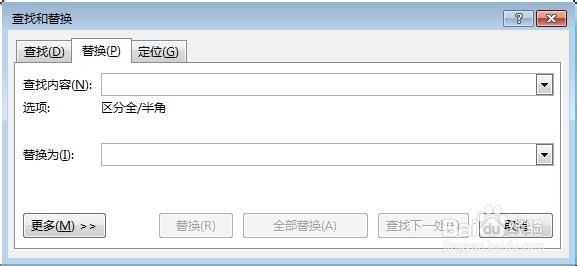
4、在对话框中,查找内容处输入一个空格,替换为不输入,单击“全部替换”按钮。

5、如下图所示,会弹出提示信息,空格全部删除掉。

6、或者,按快捷键ctrl+F调出导航框,单击红色箭头标记的位置。
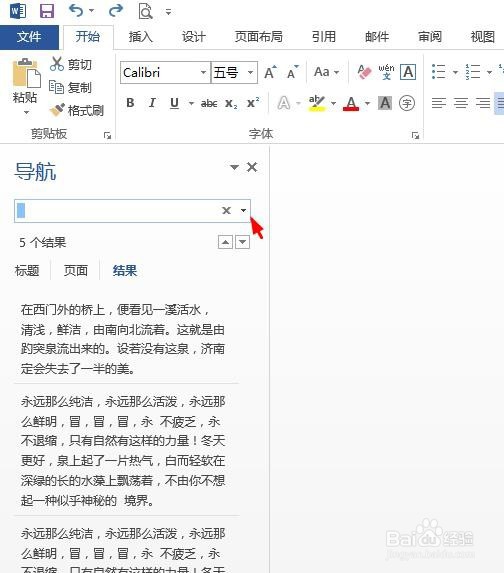
7、在下拉菜单中选择“替换”选项。

8、按照上面的方法,在查找内容处输入一个空格,替换为框中不输入,单击“全部替换”按钮即可。


